この記事は 、私にこのトピックを書くよう促しました。
「それは大きなディスプレイのパラドックスです。 そのすべてのスペースがあると、それを効果的に使用するために対処しなければならないすべてのウィンドウ操作の消費のために、生産性が低下する可能性があります。
「これは大型モニターの逆説です。 このようなスペースがあると、生産性が低下する可能性があります。効率的に使用するには、多くのウィンドウ操作が必要になります。
そのため、
GridMoveはウィンドウでの作業を容易にするように設計されています。
このプログラムから誰が恩恵を受けることができますか?幅が少なくとも1280ピクセルの解像度を持つモニターを少なくとも1つ持っているすべての人。 プログラムはWindows専用ですが、おそらく* nixの類似物があり、MacOSはそれなしで十分便利です;)
記事を読む前に、私はそのような操作に特に注意を払っていませんでしたが、その後...私はすでに同様の問題に直面しているという結論に達しました。 私は2台のモニターと小さな-17 "と15"しか持っていませんが。 そして、2番目は補助としてのみ使用します-メッセンジャー、ヘルプ、その他基本的に。それでは、GridMoveは何をしますか?画面上にグリッドを作成し(特定の条件下で表示される場合と表示されない場合があります)、ウィンドウを「貼り付ける」。 これはいくつかの方法で有効になります-タイトルの左から100ピクセルだけウィンドウをドラッグするか、マウスの中ボタンでドラッグするか、画面の端までドラッグして待機します。 個人的には、私は最初の方法を好みます。利点は、これらすべてが構成されていることです。
そのような領域ごとに、この領域にドラッグしたウィンドウの位置とサイズを変更する規則を設定できます。 プログラムに加えて、非常に賢明ないくつかのグリッドがありますが、ほとんどの場合、独自のグリッドを作成する方が便利です-それは簡単です。
リクエストに応じて、プログラムの説明から写真を掲載しました。 完全な印象を与えるわけではありませんが、少なくとも作業の原則を示しています。
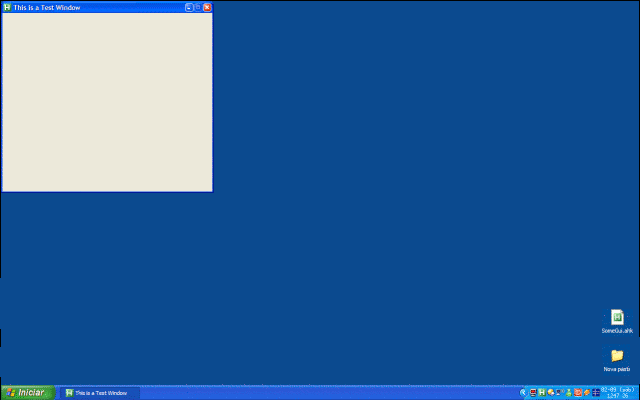
例として、標準のEdgeGridグリッドでどのように機能するかを説明します。 それは、兄弟ごとに11の、3つのモニターについて、33の領域を記述しています。
4つのコーナー-それぞれがウィンドウの対応するコーナーを画面の対応するコーナーに押し、ウィンドウの高さと幅を画面の半分のサイズに設定します。 フォルダ、ターミナル、その他の「小さな」ものを扱うのは悪くありません。これらは、すべてをまとめて表示するのに便利で、画面上の4つのコーナーに便利にレイアウトされます。
エッジに沿った上と左は、最も興味深い動作をする2つの領域です。それぞれ、ウィンドウを垂直方向と水平方向に拡大します。 つまり、上部領域はMacOSの「最大化」と同様に機能します。 非常に便利な、これは実際に私の最も頻繁に使用される機能です。 幅1360ピクセルで展開された非常に多くのアプリケーションを使用することはまったく不可能であり、腕を垂直に伸ばして配置するのが面倒だからです。
そして最後に、中央に大きなエリアがあり、エリアごとにモニターの3分の1があります-ウィンドウを中央に置き、画面サイズの0.8にサイズを設定します。 その下には、すべてのウィンドウの上部にある4つの小さな領域(「最小化」、「最大化」、「復元」)、それぞれウィンドウコントロールボタンと「上」があります。 最後の4つは、プログラムの機能を実証する可能性が高い-これらの機能を実行するはるかに便利な方法があります...
これはすべて便利ですが、もう1つポイントがあります。これらの領域には番号が付けられています。 また、ウィンドウをドラッグすることなく、ホットキーを押すことでアクティブにできます。 デフォルトでは、これはWin + <エリア番号>です。つまり、EdgeGridを使用しているときにWin + 6を押すと、最初のモニターでウィンドウが垂直方向に拡大します。 ホットキーの修飾子は変更できます。
GridMoveは、ウィンドウを単独で操作することに加えて、任意の領域をアクティブにするときに任意のプログラムを起動できます。 例として、2つのプラグインがGridMoveに付属しています。 最初のものはウィンドウの現在の位置をそのディレクトリのiniファイルに保存し、2番目のものは復元します。
一般に、プログラムは非常に小さく(配布キットの重量は692 Kb)、無料です。 これは、何の影響も伴わずに迅速に配置および削除されます。 なぜ高貴な人が挑戦しないのかわかりません:)
U:グリッドをレイアウトすることにしました:
www.xabk.net/xabkEdge.grid彼女は2台のモニター用です。 そのような分野では:
1.ウィンドウの幅を画面の80%、高さを100%に拡大します。 最初のモニター上。
2.最初のモニターの中央にウィンドウを配置します。 サイズ-幅と高さの80%。
3.メッセンジャーのスペース(150ピクセル)が右側に残っているという事実を考慮して、2番目のモニターのウィンドウを展開します。
4. 2番目のモニターの作業領域の中央。 サイズ-幅と高さの80%。
5、6。ウィンドウの位置とサイズを保存/ロードします。
7、8、9、10。それぞれ、左上隅、右上隅、左下隅、右下隅。 寸法-画面の4分の1。
11、12. 2番目のモニターの作業領域の上半分と下半分。
13. 2番目のモニターの右側のメッセンジャーと同じ領域。 高さ100%、幅150ピクセル。
その結果、ホットキーのすべての最も便利な機能。 誰かが役に立つといいな。